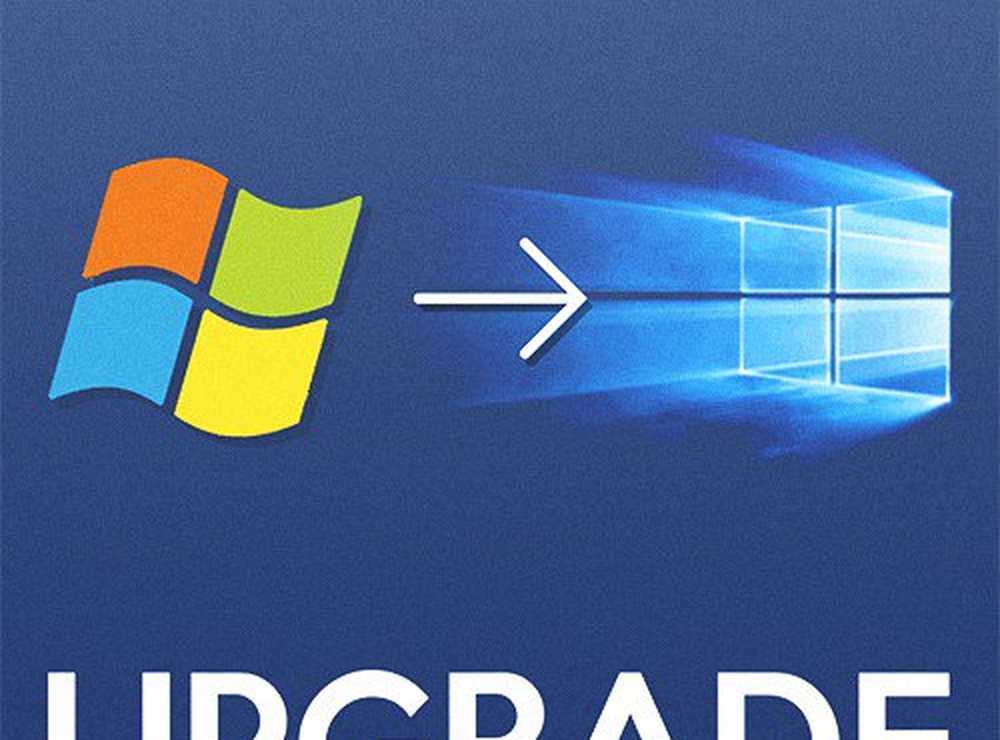So migrieren Sie von Apple Mac zu Microsoft Surface-Geräten

Die Verwendung eines Mac hat seine eigenen Vorteile, aber wenn Sie zu einem Surface-Gerät wechseln, bleiben Sie mit allen anderen Windows-Geräten in Verbindung. Microsoft bringt ständig alle seine Ökosysteme zusammen, um ein nahtloses Erlebnis zu schaffen. In diesem Beitrag erfahren Sie, wie Sie alle Ihre Dateien, Dokumente und Daten von a übertragen Mac zu Ihrem Surface-Gerät, manuell oder mit Mac zum Surface Assistant-Tool von Microsoft.
Migrieren Sie von Mac zu Surface
Für den Prozess benötigen Sie eine externe Festplatte, die sowohl mit Mac als auch mit Windows kompatibel ist, vorzugsweise eine mit mehr Speicher als der verwendete Speicher Ihres Mac-Geräts.

So exportieren Sie Fotos vom Mac auf Ihre externe Festplatte:
- Verbinden Sie Ihre Festplatte mit einem USB-Laufwerk Ihres Mac.
- Öffnen Sie die Fotos und klicken Sie im oberen Menü auf Bearbeiten und Alle auswählen.
- Klicken Sie nun auf Datei und wählen Sie die Option Export.
- Setzen Sie „Unterordnerformat“ auf „Moment Name“ und klicken Sie auf Exportieren.
- Wählen Sie im linken Bereich Ihre Festplatte aus der Liste der Geräte aus und klicken Sie auf Exportieren.
- Wenn die Übertragung abgeschlossen ist, werfen Sie die Festplatte sicher aus, indem Sie mit der rechten Maustaste auf die Festplatte klicken und Auswerfen auswählen.

Schritte zum Importieren von Fotos in das Surface-Gerät:
- Verbinden Sie Ihre Festplatte mit einem USB-Laufwerk auf Ihrem Surface.
- Der Ordner des Laufwerks wird automatisch geöffnet. Klicken Sie auf Strg + A, um alle Dateien auszuwählen.
- Klicken Sie jetzt auf Strg + C, um die Dateien zu kopieren und das Ziellaufwerk auf Ihrem Surface-Gerät zu öffnen.
- Klicken Sie auf Strg + V, und der Vorgang zum Einfügen aller Fotos von der Festplatte beginnt.
- Werfen Sie die externe Festplatte sicher aus dem Gerät.
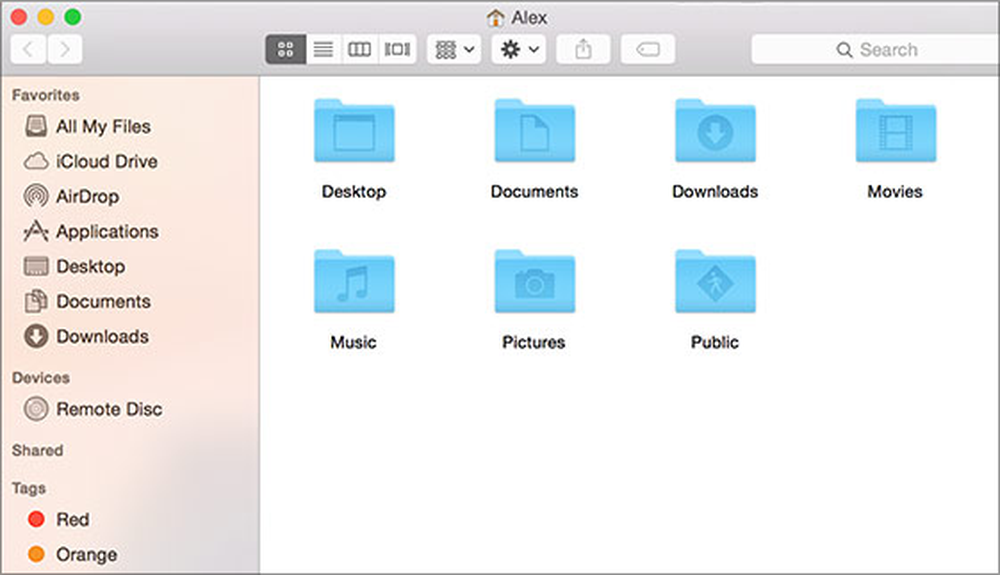
Schritte zum Exportieren anderer Dokumente, Downloads und Musik vom Mac auf eine externe Festplatte:
- Verbinden Sie Ihre Festplatte mit einem USB-Laufwerk Ihres Mac.
- Öffnen Sie das 'Home' und wählen Sie mit Strg + A alle oder die Dateien aus, die Sie übertragen möchten.
- Klicken Sie jetzt auf Strg + C, um die Dateien zu kopieren und die Festplatte auf Ihrem Mac zu öffnen.
- Klicken Sie auf Strg + V, und der Vorgang zum Einfügen aller Dateien vom Laufwerk beginnt.
- Wenn die Übertragung abgeschlossen ist, werfen Sie die Festplatte sicher aus, indem Sie mit der rechten Maustaste auf die Festplatte klicken und Auswerfen auswählen.

Schritte zum Kopieren dieser Dateien auf das Surface-Gerät:
- Verbinden Sie Ihre Festplatte mit einem USB-Laufwerk auf Ihrem Surface.
- Der Ordner des Laufwerks wird automatisch geöffnet. Klicken Sie auf Strg + A, um alle Dateien auszuwählen.
- Klicken Sie jetzt auf Strg + C, um die Dateien zu kopieren und das Ziellaufwerk auf Ihrem Surface-Gerät zu öffnen.
- Klicken Sie auf Strg + V, und der Vorgang zum Einfügen aller Dateien vom Laufwerk beginnt.
- Werfen Sie die externe Festplatte sicher aus dem Gerät.
Wenn Sie weitere Informationen benötigen, besuchen Sie Microsoft.com.
Mac zum Surface Assistant-Tool
Microsoft hat außerdem eine geniale Software angekündigt, mit der mehr Konvertierungen vom Mac-Bandwagen erzielt werden können. Diese Mac zum Surface Assistant-Tool Von Microsoft können Benutzer problemlos von ihren Apple Mac-Geräten zu Microsoft Surface-Tablets oder -Laptops wechseln. Es ist ein neues Tool, das die reibungslose Migration von Dateien von Apple-Computern zu Microsofts eigenen Surface-Geräten erleichtert. Mit dem Assistant Tool können Sie Dateien, Dokumente, Fotos, Musik und andere Dateien übertragen.
Mit dem Assistant-Tool können Sie Dateien, Dokumente, Fotos, Musik und andere auf dem Mac-Speicher gespeicherte Dateien auf die Oberfläche übertragen. Sobald Sie Zugriff auf Ihr bevorzugtes Speicherlaufwerk gewährt haben und den Bedingungen der Vereinbarung zustimmen, wird angenommen, dass es einen nahtlosen Übergang bietet, ohne dass Sie Lagersoftware einer der beiden Marken verwenden müssen. Wenn Sie diese Software herunterladen, unterstützt Sie das Tool durch den gesamten Vorgang, der die Details zum Übertragen aller relevanten Dateien auf ein anderes Gerät in Form einer ZIP-Datei beinhaltet.
Es ist sehr einfach zu bedienen. Der Benutzer muss nur einige Ordner (Dokumente, Fotos, Downloads) überprüfen und dann das Laufwerk auswählen, auf dem sie gesichert werden sollen.
In Zeiten von Cloud Computing weiß Microsoft, dass nicht alles auf Ihrer physischen Festplatte gespeichert ist. Daher empfiehlt das Unternehmen den Zugriff auf diese in der Cloud gespeicherten Dateien über Apps, die mit Microsoft Surface-Geräten kompatibel sind. Diese Art von Tools ist zwar nicht nur in der Gadget-Welt einzigartig, in der jeder Tech-Gigant dagegen kämpft, um eine bessere Kundenbindung zu erreichen, aber dieses Tool bietet Mac OS-Benutzern, die auf Windows 10 und später auf Windows 10 wechseln möchten, eine neue Änderung kommende Anniversary Edition.
Dieser Beitrag enthält einige weitere Tipps zum Wechseln von Mac zu Windows PC.